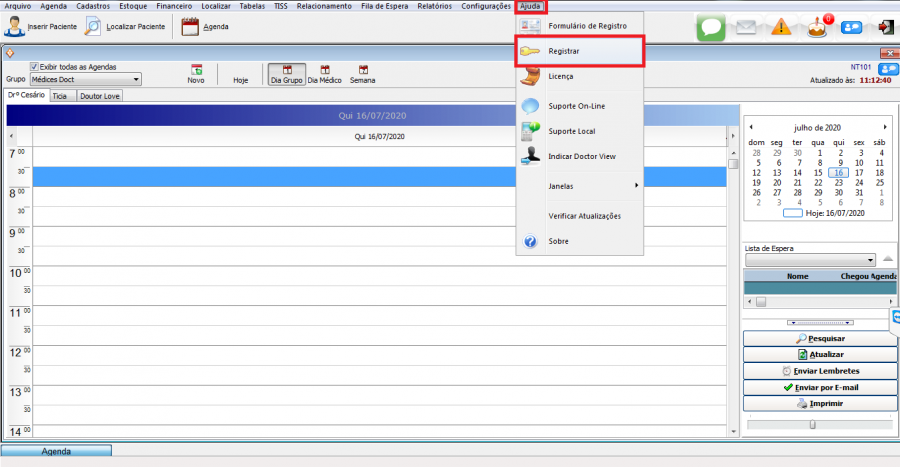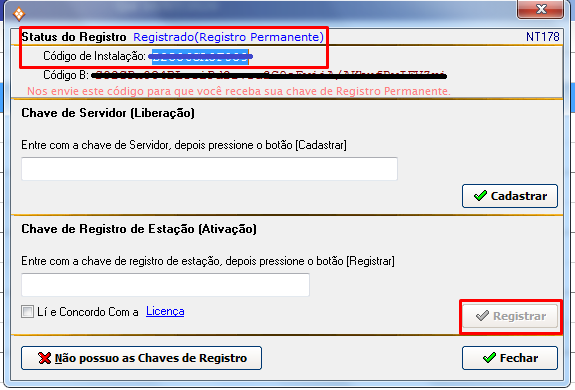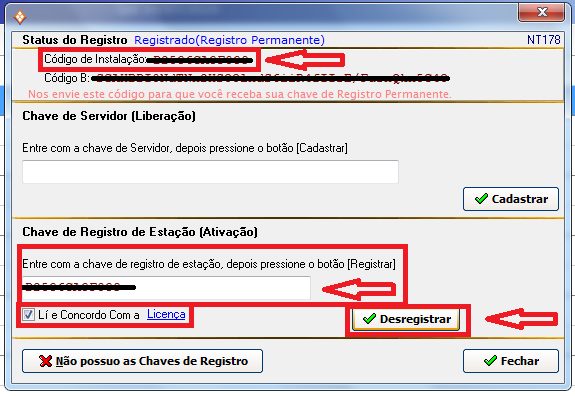Mudanças entre as edições de "Troca de instalação de uma Maquina Cliente (Estação)"
De Doctor View Wiki
| (4 revisões intermediárias pelo mesmo usuário não estão sendo mostradas) | |||
| Linha 11: | Linha 11: | ||
| − | Perceba que ao entrar na janela o Status dele encontrasse como '''Registrado( | + | *Perceba que ao entrar na janela o Status dele encontrasse como '''Registrado(Registro Permanente)''' e por isso está fazendo uso permanente de uma licença disponível. |
| Linha 20: | Linha 20: | ||
| + | *Para que possamos disponibilizar novamente essa chave devemos desregistrar esse computador. | ||
| − | |||
| − | 'Copie' então o código de instalação, e 'Cole' no campo de registro de modo que apareça a opção 'Desregistrar'(Você pode digitar também) como na imagem abaixo | + | *'''Copie''' então o código de instalação, e '''Cole''' no campo de registro de modo que apareça a opção 'Desregistrar'(Você pode digitar também) como na imagem abaixo |
[[File:li e concordo.png|600px]] | [[File:li e concordo.png|600px]] | ||
| − | Pronto!! Agora é só clicar em desregistrar e a chave estará disponível para ser utilizada na nova instalação. | + | Pronto!! Agora é só clicar na opção "li e concordo com a licença" e depois em "desregistrar" e a chave estará disponível para ser utilizada na nova instalação. |
| − | *Não se esqueça de fazer a desinstalação do programa. | + | *Não se esqueça de fazer a [https://www.doctorview.com.br/wiki/index.php?title=Desinstala%C3%A7%C3%A3o_Doctor_View desinstalação] do programa. |
Edição atual tal como às 17h25min de 16 de julho de 2020
Para que seja possível a instalação tipo cliente (Estação) em um novo computador é necessário a liberação da chave em uso antes de tudo.
Então vamos lá !!
Entre no programa que deseja retirar e clique em Ajuda > Registrar, Como ilustrado na imagem abaixo.
- Perceba que ao entrar na janela o Status dele encontrasse como Registrado(Registro Permanente) e por isso está fazendo uso permanente de uma licença disponível.
Perceba ainda que o local de registro está apagado.
- Para que possamos disponibilizar novamente essa chave devemos desregistrar esse computador.
- Copie então o código de instalação, e Cole no campo de registro de modo que apareça a opção 'Desregistrar'(Você pode digitar também) como na imagem abaixo
Pronto!! Agora é só clicar na opção "li e concordo com a licença" e depois em "desregistrar" e a chave estará disponível para ser utilizada na nova instalação.
- Não se esqueça de fazer a desinstalação do programa.